文章詳情頁
Win11電腦磁盤分區的方法
瀏覽:65日期:2022-06-24 16:10:40
在使用了最新的Win11系統之后很多用戶沒有經過分區,直接就只有一個C盤,這樣是沒辦法很好的使用的,相信肯定很多都會想要對自己的磁盤進行分盤,但是大部分都還不知道如何去操作,那就看看下面小編為你帶來的Win11電腦磁盤分區的方法吧!
Win11電腦磁盤分區的方法
1、首先右擊Windows11的“此電腦”,選擇“管理”,然后在“計算機管理”窗口左側列表中選擇“磁盤管理”。
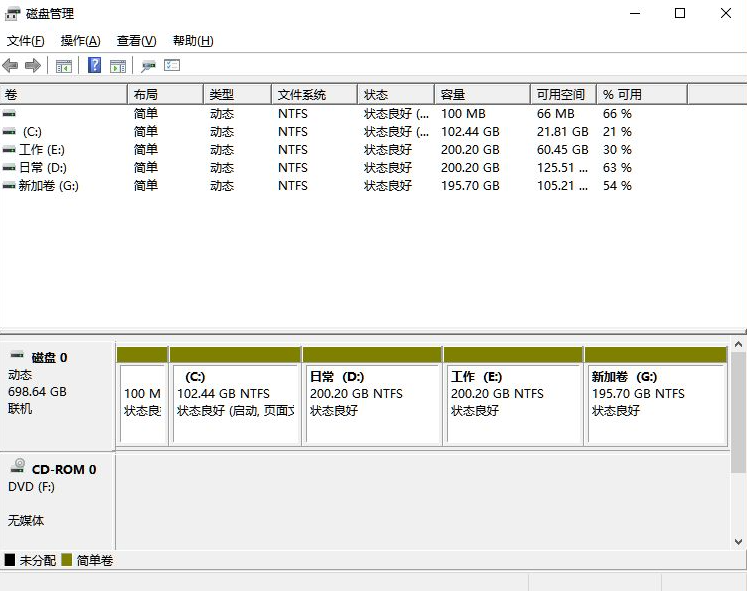
2、然后在分區列表中,右擊分區的部分,并選擇“壓縮卷”。
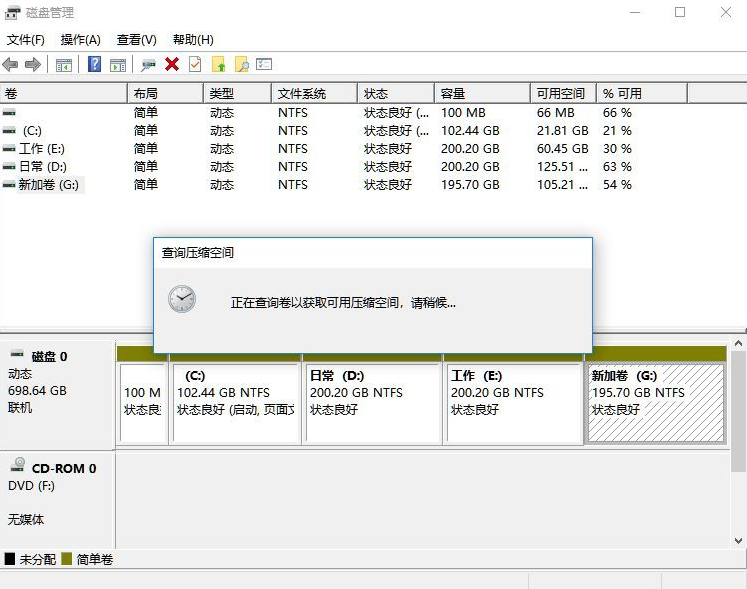
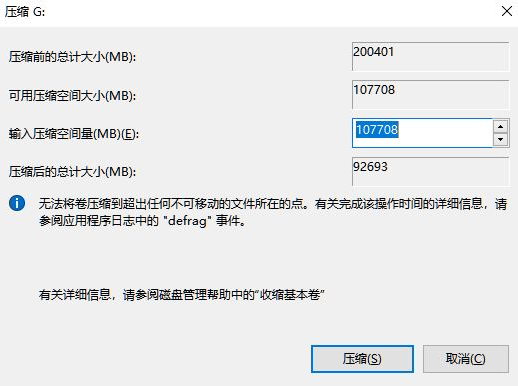
3、輸入希望分出空間大小要注意至少留下50GB的容量,確定容量后,點擊“壓縮”即可。

4、隨后右擊空間,選擇“新建簡單卷”,并點擊“下一步”即可。

5、對于還未分配的空間,也能選擇它并進行分區,在選中的分區上右擊,選擇“擴展卷”即可。
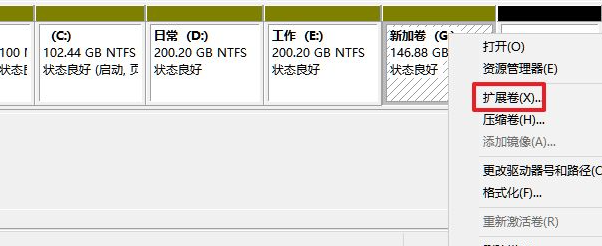
以上就是和大家講解的Win11電腦磁盤分區的方法了,如果大家安裝好Win11系統后不知道如何分區的話就參考上面的步驟吧,相信一定對你有幫助的。
相關文章:
1. Debian11怎么添加桌面快捷圖標? Debian桌面快捷方式的添加方法2. Win11 Build預覽版25276怎么啟用新版文件管理器?3. 蘋果 macOS 11.7.3 更新導致 Safari 收藏夾圖標無法正常顯示4. 鼠標怎么設置為左手? deepin20左手鼠標設置方法5. Win10任務欄不顯示打開的應用怎么辦?Win10任務欄不顯示打開的應用的解決方法6. Win11重新安裝顯卡驅動怎么操作?Win11重新安裝顯卡驅動方法7. 如何在電腦PC上啟動Windows11和Linux雙系統8. Win10任務欄沒有開始菜單怎么辦?Win10任務欄沒有開始菜單的解決方法9. Centos7下刪除virbr0網卡信息的方法10. 統信UOS終端窗口怎么設置總在最前? UOS置頂終端窗口的技巧
排行榜

 網公網安備
網公網安備